Samsung STC-L210 Black – страница 4
Инструкция к Фотоаппарату Компактному Samsung STC-L210 Black
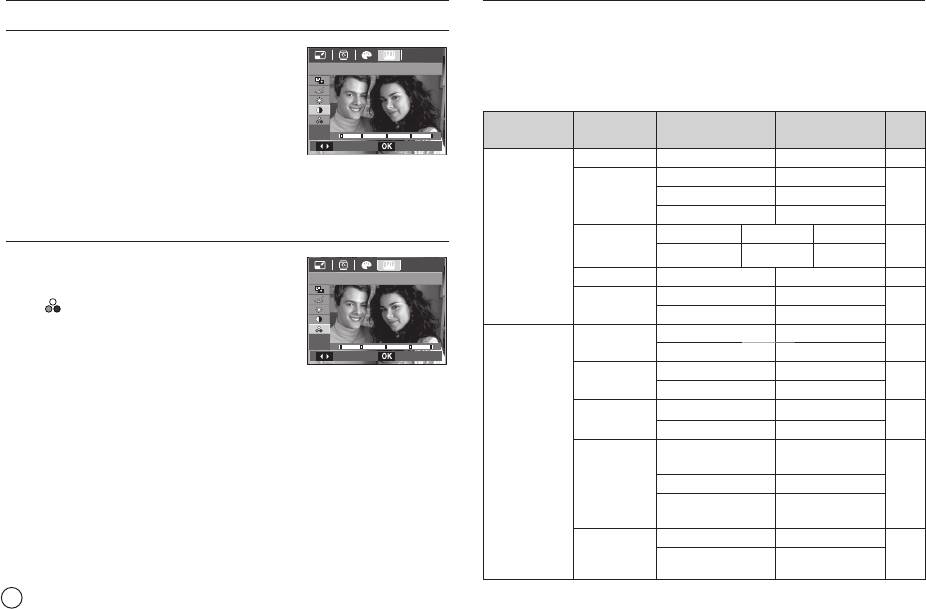
Настройка функции воспроизведения с помощью кнопок управления
Настройка функции воспроизведения с помощью ЖК-дисплея
Регулировка контрастности
Функции режима воспроизведения можно настроить с помощью ЖК-дисплея.
В режиме воспроизведения нажмите кнопку MENU, чтобы открыть меню
Для изменения контрастности изображения.
настроек на ЖК-дисплее. В режиме воспроизведения доступны следующие
КОНТРАСТ
меню настроек. Чтобы сделать снимок после выбора настроек в меню
1. С помощью кнопок ВВЕРХ / ВНИЗ
выберите
режима воспроизведения, нажмите кнопку ВОСПРОИЗВЕДЕНИЕ или
(
), и появится полоса регулировки
СПУСК.
контрастности.
Значок
Дополнительное
Главное меню
Субменю
Стр.
2. С помощью кнопок ВЛЕВО / ВПРАВО
меню
меню
СМЕСТ. УСТАН.
измените яркость изображения.
НАЧАТЬ
ОДНОКР / НЕПРЕР
-
стр. 62
3. Нажмите кнопку
ОК, и измененный файл будет сохранен под новым
ВСЕ -
именем.
ИЗОБРAЖЕНИЯ
ДАТА -
стр. 62
МУЛЬТИ-
ВЫБРАТЬ -
Регулировка насыщенности
СЛАЙДШОУ
ВЫКЛ СТАНДАРТ КЛАССИКА
ЭФФЕКТ
стр. 63
Измените цветовую насыщенность изображения.
(
)
ВОСПОМИНАНИЯ
РИТМ ВОСТОРГ
НАСЫЩЕНИЕ
ИНТЕРВАЛ 1, 3, 5, 10 СЕК -
стр. 63
1. С помощью кнопок ВВЕРХ/ВНИЗ
выберите
ВЫКЛ ПАНОРАМА
(
), и появится полоса регулировки
ЗВУК
стр. 63
ПЕРВ. УЛЫБКА НА ПАМЯТЬ
насыщенности.
ВЫКЛ -
ЗВ. КОММЕНТ.
стр. 64
2. С помощью кнопок ВЛЕВО/ВПРАВО
СМЕСТ. УСТАН.
ВКЛ -
измените насыщенность изображения.
ВЫБРАТЬ -
ЗАЩИТА
стр. 64
3. Нажмите кнопку
ОК, и измененный файл будет сохранен под новым
ВСЕ ФОТО ЗАЩИТИТЬ/СНЯТЬ
именем.
ВЫБРАТЬ -
УДАЛИТЬ
стр. 65
ВСЕ ФОТО
НЕТ / ДА
ВОСПРОИЗВ.
ВЫБРАТЬ / ВСЕ ФОТО
СТАНДАРТ
(
)
/ ОТМЕНА
DPOF
ИНДЕКС
НЕТ / ДА
стр. 65
ВЫБРАТЬ / ВСЕ ФОТО
ФОРМАТ
/ ОТМЕНА
НЕТ -
КОПИЯ
стр. 67
ДА -
60
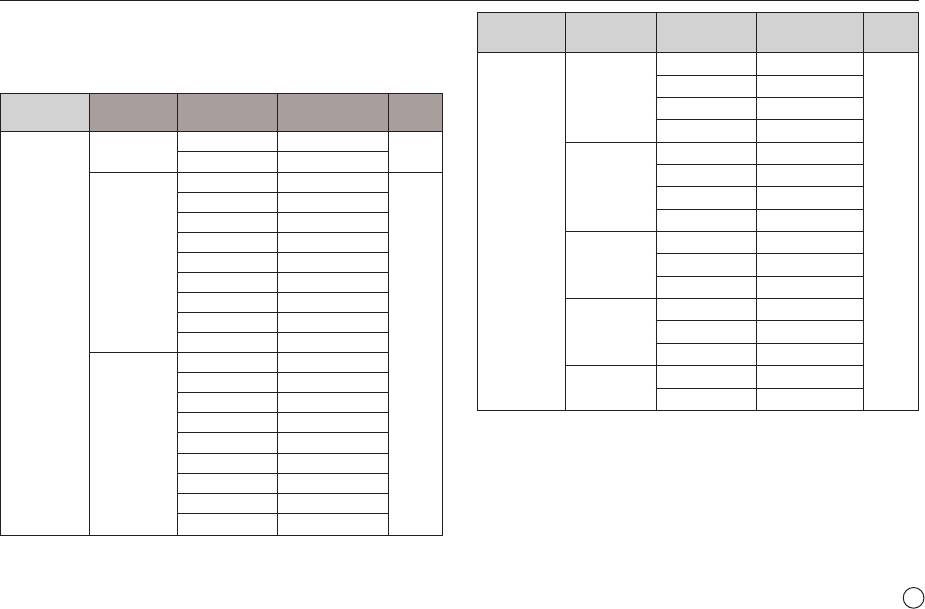
Настройка функции воспроизведения с помощью ЖК-дисплея
Данное меню доступно, если фотокамера с помощью USB-кабеля
Дополнительное
подключена к принтеру, поддерживающему функцию PictBridge (принтер
Значок меню Главное меню Субменю
Стр.
меню
приобретается отдельно).
АВТО -
ОБЫЧНАЯ -
ТИП
Дополнительное
Значок меню Главное меню Субменю
Стр.
ФОТО -
меню
ФАСТФОТО -
1 ФОТО -
ИЗОБРAЖ.
стр. 69
АВТО -
ВСЕ ФОТО -
ЧЕРНОВИК -
АВТО -
КАЧЕСТВО
ОТКРЫТКА -
НОРМА -
ВИЗИТКА -
ОТЛИЧНОЕ -
стр. 70
4X6 -
АВТО -
ФОРМАТ
L-
ДАТА
ВЫКЛ -
2L -
ВКЛ -
Letter -
АВТО -
A4 -
ИМЯ ФАЙЛА
ВЫКЛ -
A3 -
стр. 70
ВКЛ -
АВТО -
НЕТ -
Б/ГРАНИЦ -
СБРОС
1-
ДА -
2-
РАЗМЕЩЕНИЕ
4-
K Меню могут быть изменены без предварительного уведомления.
8-
9-
16 -
ИНДЕКС -
61

Мульти-слайдшоу (
)
Можно выбрать непрерывный показ слайдов с заданным временным
Выбор изображений
интервалом между изображениями. Слайдшоу можно просматривать на
Выберите изображение для просмотра
внешнем мониторе, подсоединив к нему фотокамеру.
1. С помощью кнопок ВВЕРХ / ВНИЗ
1. Нажмите кнопку режима ВОСПРОИЗВЕДЕНИЕ
, а затем кнопку
выберите меню [ИЗОБРАЖЕНИЕ] и
МУЛЬТИ-СЛАЙДШОУ
МЕНЮ
.
НАЧАТЬ
нажмите кнопку ВПРАВО.
ИЗОБРAЖЕНИЯ
ВСЕ
2. С помощью кнопок ВЛЕВО / ВПРАВО
выберите значок меню
ЭФФЕКТ
ДАТА
2. С помощью кнопок ВВЕРХ / ВНИЗ
[МУЛЬТИ-СЛАЙДШОУ] (
).
ИНТЕРВАЛ
ВЫБРАТЬ
выберите нужное субменю.
ЗВУК
Как начать мульти-слайдшоу
НАЗАД УСТАН.
[ВСЕ] : Будут показаны все
изображения, хранящиеся в
Начать мульти-слайдшоу можно только с помощью меню [НАЧАТЬ].
памяти.
1. С помощью кнопок ВВЕРХ / ВНИЗ
[ДАТА] : Будут показаны все изображения с указанной датой.
выберите меню [НАЧАТЬ] и нажмите
МУЛЬТИ-СЛАЙДШОУ
С помощью кнопки ВПРАВО выберите дату.
НАЧАТЬ
ОДНОКР
кнопку ВПРАВО.
ИЗОБРAЖЕНИЯ
НЕПРЕР
[ВЫБРАТЬ] : Просмотр
только выбранных изображений. С помощью
ЭФФЕКТ
2. С помощью кнопок ВВЕРХ / ВНИЗ
ИНТЕРВАЛ
кнопки ВПРАВО можно выбрать изображения для
выберите нужное субменю.
ЗВУК
оспроизведения. Выбранные изображения можно
НАЗАД УСТАН.
[ОДНОКР] : Мульти-слайдшоу
сохранить как [ВЫБОР1], [ВЫБОР2] и [ВЫБОР3]. Если
прекратится после показа
выбрать изображение с помощью меню [НОВЫЙ
всех слайдов.
ЫБОР], оно будет сохранено как [ВЫБОР1]. При этом,
если сохранить новое изображение с помощью меню
[НЕПРЕР]: : Мульти-слайдшоу будет повторяться до его отмены.
[НОВЫЙ ВЫБОР], изображение, уже сохраненное как
3. Нажмите кнопку
ОК,
и начнется мульти-слайдшоу.
[ВЫБОР
1], автоматически будет сохранено как [ВЫБОР2].
- Чтобы приостановить мульти-слайдшоу, нажмите кнопку
Комбинацию изображений, сгруппированных как
ВОСПРОИЗВЕДЕНИЕ / ПАУЗА
(
) еще раз.
[ВЫБОР1], [ВЫБОР2] и [ВЫБОР3], можно изменить или
отменить.
- Если снова нажать кнопку ВОСПРОИЗВЕДЕНИЕ / ПАУЗА
(
),
слайдшоу возобновится
3. Нажмите кнопку
ОК, и настройки будут сохранены.
- Чтобы прекратить слайдшоу, нажмите кнопку ВОСПРОИЗВЕДЕНИЕ
4. Чтобы начать мульти-слайдшоу, выберите в меню [ОДНОКР] или
/ ПАУЗА
(
), а затем кнопку MENU / OK.
[НЕПРЕР].
62
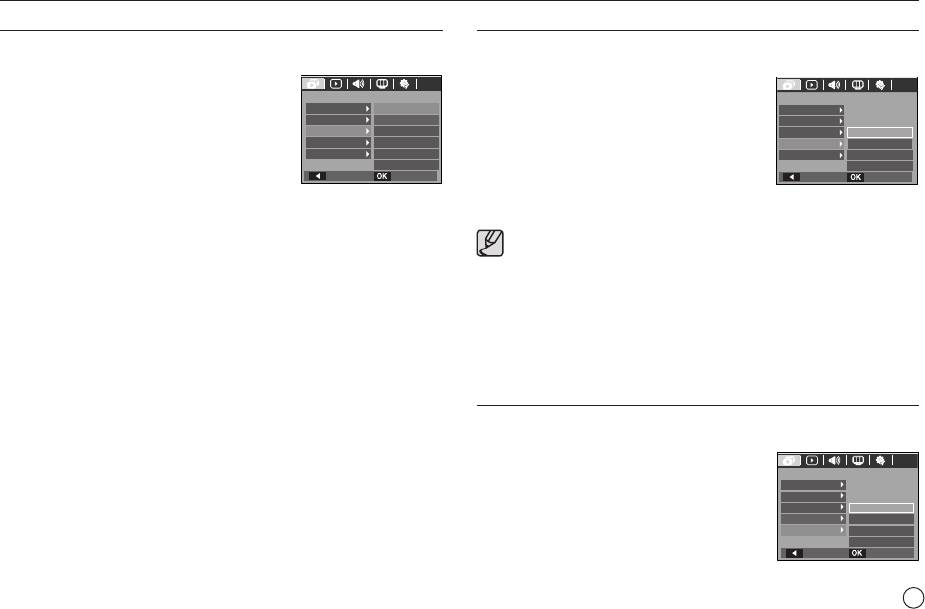
Мульти-слайдшоу (
)
Настройка эффектов мульти-слайдшоу
Интервал показа
Мульти-слайдшоу может сопровождаться уникальными эффектами.
Для выбора интервала показа слайдов.
1. С помощью кнопок ВВЕРХ / ВНИЗ
выберите
1. С помощью кнопок ВВЕРХ / ВНИЗ
субменю [ЭФФЕКТ] и нажмите кнопку
МУЛЬТИ-СЛАЙДШОУ
выберите субменю [ИНТЕРВАЛ] и нажмите
MULTI SLIDE SHOW
НАЧАТЬ
ВЫКЛ
Начать
ВПРАВО
.
ИЗОБРAЖЕНИЯ
СТАНДАРТ
кнопку ВПРАВО.
Изображения
ЭФФЕКТ
КЛАССИКА
Эффекты
1 СЕК
2. С помощью кнопок ВВЕРХ / ВНИЗ
выберите
ИНТЕРВАЛ
ВОСПОМИНАНИЯ
2. С помощью кнопок ВВЕРХ / ВНИЗ
Интервал
3 СЕК
нужный эффект.
ЗВУК
РИТМ
выберите интервал показа.
Мелодия
5 СЕК
ВОСТОРГ
10 СЕК
НАЗАД УСТАН.
[ВЫКЛ] : Нет эффектов.
3. Нажмите кнопку
ОК, чтобы сохранить
НАЗАД УСТАН.
конфигурацию.
[СТАНДАРТ] : Изображения будут показаны с выбранным
интервалом и с эффектом Проявление /
•
Время загрузки зависит от размера и качества изображения.
Затемнение.
•
Во время мульти-слайдшоу будет показан только первый кадр
[КЛАССИКА] : Добавьте к снимкам шум, чтобы придать
им во
видеоклипа.
время просмотра "классический" вид.
•
Во время мульти-слайдшоу файлы звукозаписи воспроизводиться
[ВОСПОМИНАНИЯ] : Добавляются "царапины" наподобие тех, которые
не будут.
заметны при просмотре старых кинолент.
•
Настройки интервала можно делать только в меню [ВЫКЛ],
[РИТМ] : Изображения будут показаны с различными
[СТАНДАРТ] и [КЛАССИКА].
спецэффектами.
[ВОСТОРГ] : Изображения будут показаны с различными
Выбор фоновой мелодии
спецэффектами.
Выбор мелодии для сопровождения мульти-слайдшоу.
3. Чтобы подтвердить сделанный выбор, нажмите кнопку
ОК.
1. С помощью кнопки ВВЕРХ / ВНИЗ
выберите субменю [ЗВУК] и нажмите
МУЛЬТИ-СЛАЙДШОУ
НАЧАТЬ
кнопку ВПРАВО.
ИЗОБРAЖЕНИЯ
ЭФФЕКТ
ВЫКЛ
2. С помощью кнопки ВВЕРХ / ВНИЗ
ИНТЕРВАЛ
ПАНОРАМА
выберите мелодию.
ЗВУК
ПЕРВ. УЛЫБКА
НА ПАМЯТЬ
3. Нажмите кнопку
ОК, чтобы сохранить
НАЗАД УСТАН.
конфигурацию.
63
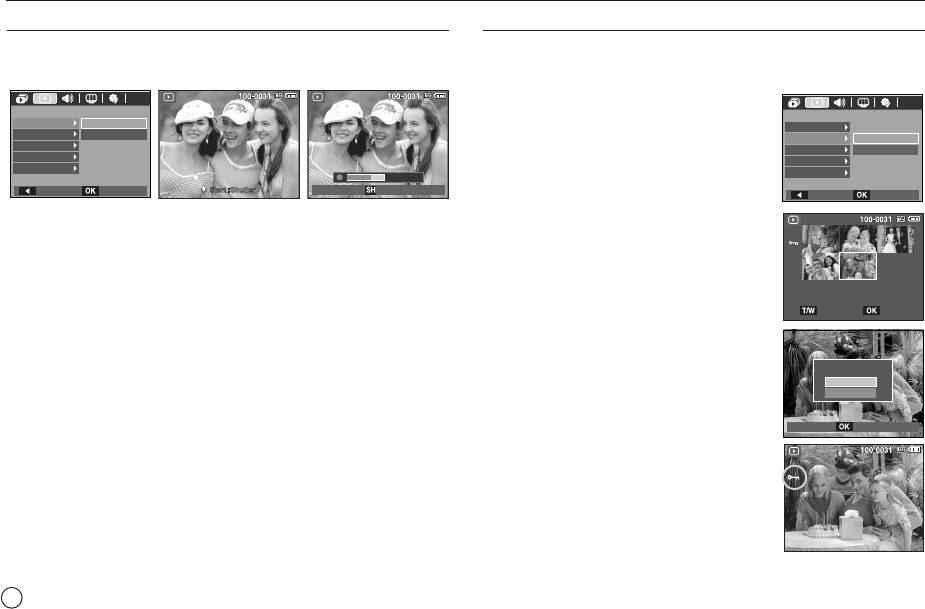
Воспроизведение (
)
Звуковой комментарий
Защита изображений
К записанному снимку можно добавить звуковой комментарий.
Используется для того, чтобы защитить снимки от случайного удаления
(ЗАЩИТИТЬ).С ее помощью можно также снять установленную защиту
(СНЯТЬ ЗАЩИТУ).
ВОСПРОИЗВ.
1. С помощью кнопок ВВЕРХ / ВНИЗ
выберите
ВОСПРОИЗВ.
ВЫКЛЗВ. КОММЕНТ.
значок меню [ЗАЩИТА]. Затем нажмите
ЗВ. КОММЕНТ.
ЗАЩИТА
ВКЛ
ЗАЩИТА
ВЫБРАТЬ
УДАЛИТЬ
кнопку ВПРАВО.
УДАЛИТЬ
ВСЕ ФОТО
DPOF
DPOF
КОПИЯ
КОПИЯ
00:00:05
2. С помощью кнопок ВВЕРХ / ВНИЗ
выберите
НАЗАД УСТАН.
Start : Shutter
СТОП
нужное субменю и нажмите кнопку ОК.
НАЗАД УСТАН.
[Меню Звуковой
[Фотокамера готова к
[Идет запись звука]
[ВЫБРАТЬ] : Открывается окно выбора
комментарий]
записи]
установки / снятия защиты
изображения.
- Нажмите кнопку
СПУСК, чтобы сделать снимок. Изображения будут
- ВВЕРХ / ВНИЗ / ВЛЕВО / ВПРАВО
:
сохранены в памяти. После сохранения изображения к нему будет
Выбор изображения
записываться звуковой комментарий в течение 10 сек.
СНЯТЬ УСТАН.
- Кнопка зума
W / T : Защита изображений /
- Чтобы прекратить запись, нажмите кнопку
СПУСК.
снятие защиты
- Кнопка
OK : Сделанные изменения будут
ЗАЩ-ТЬ ВСЕ?
сохранены, и меню исчезнет.
СНЯТЬ
ЗАЩИТИТЬ
[ВСЕ ФОТО] : Защита / снятие защиты со всех
изображений
ПОДТВ.
- Если изображение защищено, то на ЖК-
дисплее появляется значок защиты (
).
(Если изображение не защищено, этот
значок отсутствует)
- Защищенные изображение удалить
невозможно, но они НЕ СОХРАНЯЮТСЯ
после форматирования памяти.
64
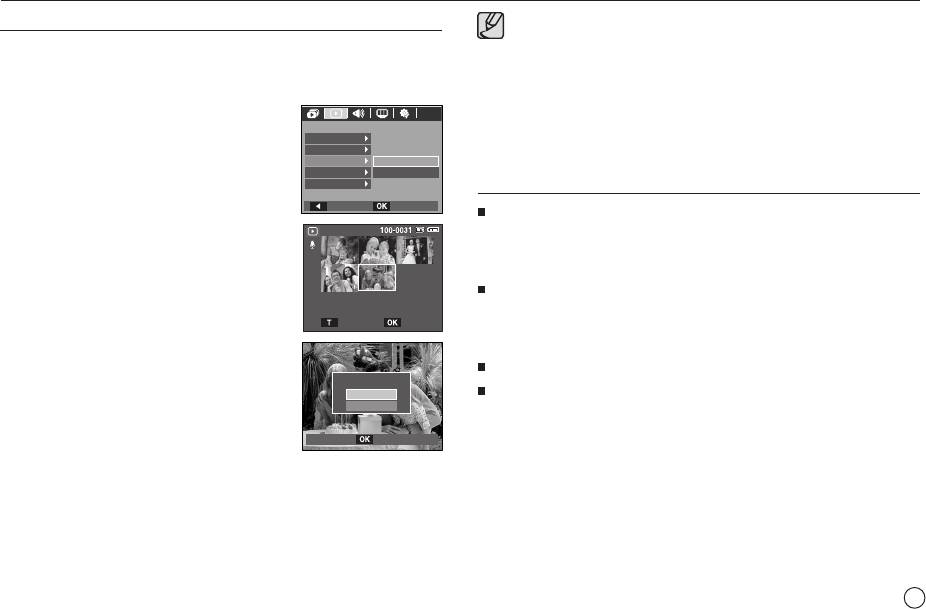
Воспроизведение (
)
Удаление изображений
•
Из всех файлов, хранящихся на карте памяти, будут удалены
только незащищенные файлы из вложенной папки
DCIM. Помните,
Позволяет удалить изображения, записанные в памяти. Если вставлена
что все изображения, которые не защищены от удаления, будут
карта памяти, будут удалены записанные на нее снимки. Либо будут удалены
удалены окончательно. Сохраните важные снимки на компьютере
все изображения, хранящиеся во встроенной памяти.
перед их удалением из фотокамеры. Файл графической заставки
1. С помощью кнопок ВВЕРХ / ВНИЗ
выберите
записан во встроенной памяти (а не на карте памяти) и не будет
значок меню [УДАЛИТЬ]. Затем нажмите
СТАНДАРТ
удален при удалении всех файлов, хранящихся на карте памяти.
кнопку ВПРАВО.
ЗВ. КОММЕНТ.
ЗАЩИТА
УДАЛИТЬ
ВЫБРАТЬ
2. С помощью кнопок ВВЕРХ / ВНИЗ
выберите
DPOF
ВСЕ ФОТО
нужное субменю и нажмите кнопку ОК
.
КОПИЯ
DPOF
[ВЫБРАТЬ] : Открывается окно выбора
НАЗАД УСТАН.
Функция DPOF (Digital Print Order Format - формат цифровой печати)
изображений для удаления.
позволяет записать информацию о печати в папку MISC на карте памяти.
- ВВЕРХ / ВНИЗ / ВЛЕВО / ВПРАВО
:
Выберите снимки, которые необходимо распечатать, а также количество
Выбор изображения
копий.
- Кнопка зума
T: Выбор изображения,
которое необходимо
Если для изображения записаны параметры печати DPOF, то при его
удалить. (Метка V)
просмотре на ЖК-дисплее появляется индикатор DPOF. Снимки можно
ВЫБРАТЬ
УДАЛИТЬ
- Кнопка
OK :
Нажмите ОК, и появится
распечатать на DPOF-совместимых принтерах или в соответствующих
запрос подтвердить удаление.
фотолабораториях, число которых постоянно увеличивается.
Выберите в меню пункт [ДА] и
Данная функция недоступна для видеоклипов и файлов звукозаписи.
нажмите ОК, чтобы удалить
УДАЛИТЬ ВСЕ?
все изображения с отметкой V.
НЕТ
При распечатке (в реальном размере) изображения, снятого в широком
ДА
формате, не будут распечатаны по 8% от левого и правого его краев.
[
ВСЕ ФОТО
] :
Откроется окно подтверждения
Убедитесь, что ваш принтер поддерживает распечатку широкоформатных
выбора. Выберите [ДА] и
ПОДТВ.
изображений. Отдавая такое изображение в печать в фотолабораторию,
нажмите ОК, чтобы удалить
попросите, чтобы его распечатали в широком формате. (В некоторых
все изображения, которые не защищены от удаления. Если
защищенных изображений нет, все изображения будут
фотолабораториях не смогут распечатать широкоформатное
удалены, и на дисплее появится сообщение
изображение.)
[НЕТ СНИМКОВ!].
3. После удаления всех снимков ЖК-дисплей переключится в режим
воспроизведения.
65
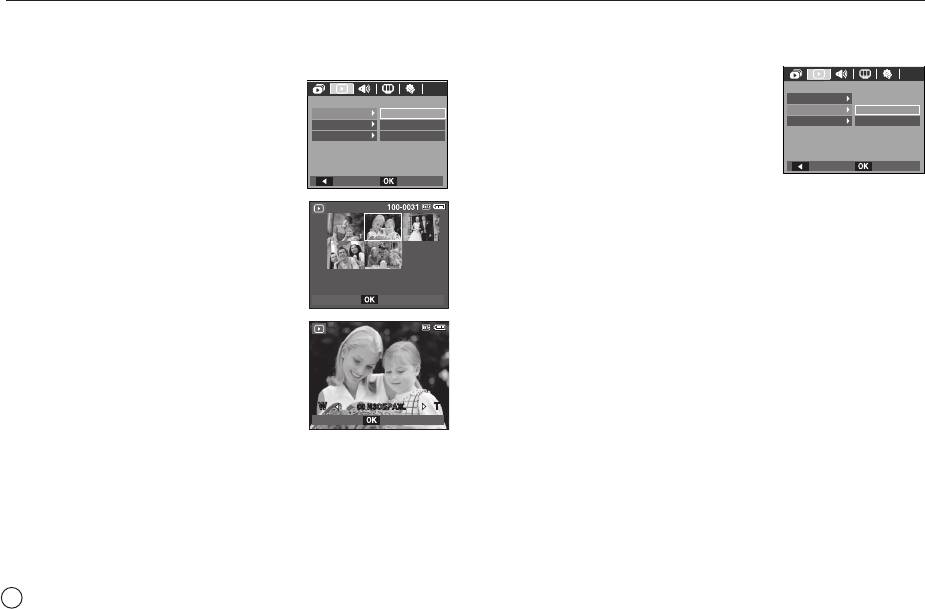
Воспроизведение (
)
Стандарт
Индекс
Данная функция позволяет добавить к снимку информацию о количестве
Изображения распечатываются в виде индекса (не относится к
отпечатков.
видеоклипам и файлам звукозаписи).
1. С помощью кнопок ВВЕРХ / ВНИЗ
1. С помощью кнопок ВВЕРХ / ВНИЗ
ВОСПРОИЗВ.
ВОСПРОИЗВ.
СТАНДАРТ
выберите значок меню [DPOF]. Затем
выберите значок меню [DPOF]. Затем
СТАНДАРТ
ВЫБРАТЬ
ИНДЕКС
НЕТ
ВСЕ ФОТО
ФОРМАТ
ДА
нажмите кнопку ВПРАВО.
ИНДЕКС
нажмите кнопку ВПРАВО.
ФОРМАТ
ОТМЕНА
2. Нажмите кнопку ВПРАВО
еще раз, и
2. Нажмите кнопку ВПРАВО
еще раз, и
НАЗАД УСТАН.
появится субменю [СТАНДАРТ].
появится субменю [ИНДЕКС].
НАЗАД УСТАН.
3. С помощью кнопок ВВЕРХ / ВНИЗ
3. С помощью кнопок ВВЕРХ / ВНИЗ
выберите нужное субменю.
выберите нужное субменю и нажмите
При выборе [НЕТ] : Настройка печати индекса будет отменена.
кнопку ОК.
При выборе [ДА] : Изображения будут распечатаны в виде индекса.
[ВЫБРАТЬ] : Откроется окно выбора
изображения для вывода на
4. Чтобы подтвердить
сделанный выбор, нажмите кнопку
ОК.
W
00 ИЗОБРAЖ.
T
печать.
УСТАН.
- ВВЕРХ / ВНИЗ / ВЛЕВО / ВПРАВО
: Выбор изображения для вывода на
печать.
- Кнопка зума
W / T : Выбор количества
копий для печати.
W 00 ИЗОБРAЖ. T
[ВСЕ ФОТО] : Позволяет указать количество
УСТАН.
копий для всех снимков
(не
применяется для видеоклипов и звукозаписей).
- Кнопки
W / T : Выбор количества копий для печати
[ОТМЕНА] : Отмена настроек печати.
4. Нажмите
ОК, чтобы подтвердить сделанный выбор.Если для
изображения записаны параметры печати DPOF, то на ЖК-дисплее
появляется индикатор DPOF ().
66
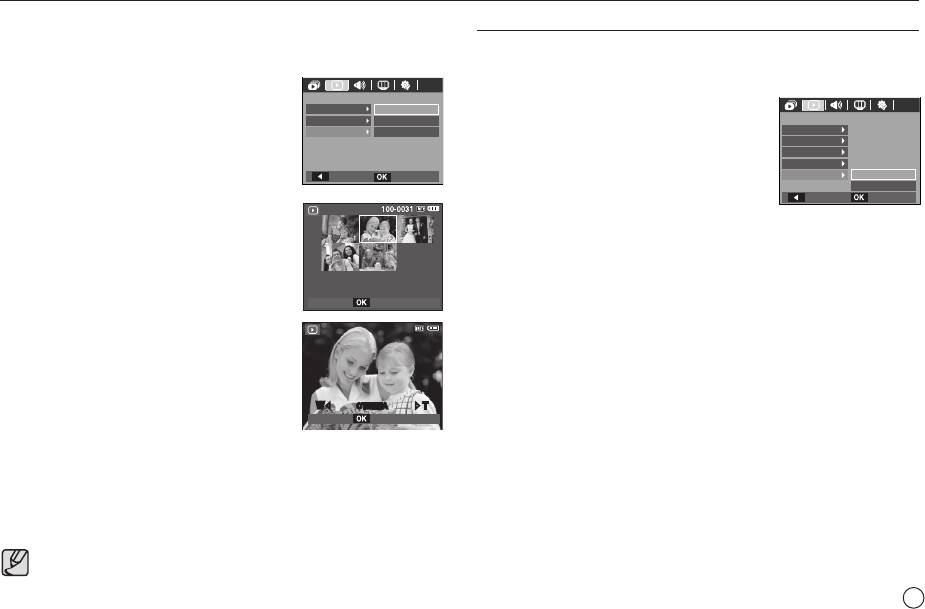
Воспроизведение (
)
Формат отпечатка
Копия (копирование на карту памяти)
Перед распечаткой снимков, хранящихся на карте памяти, вы можете
выбрать формат отпечатка. Меню [ФОРМАТ] доступно только для
Позволяет скопировать файлы изображений, видеоклипов и звукозаписей на
принтеров, совместимых с DPOF 1.1.
карту памяти.
1. С помощью кнопок ВВЕРХ / ВНИЗ
выберите
ВОСПРОИЗВ.
1. С помощью кнопок ВВЕРХ / ВНИЗ
значок меню [DPOF]. Затем нажмите кнопку
СТАНДАРТ
ВЫБРАТЬ
выберите значок меню [КОПИЯ]. Затем
ВСЕ ФОТО
ВОСПРОИЗВ.
ВПРАВО
.
ИНДЕКС
ФОРМАТ ОТМЕНА
нажмите кнопку ВПРАВО.
ЗВ. КОММЕНТ.
ЗАЩИТА
2. Нажмите кнопку ВПРАВО
еще раз и выберите
УДАЛИТЬ
[ФОРМАТ]. Появится субменю.
2. С помощью кнопок ВВЕРХ / ВНИЗ
DPOF
НАЗАД УСТАН.
выберите нужное субменю и нажмите
КОПИЯ
НЕТ
3. С помощью кнопок ВВЕРХ / ВНИЗ
выберите
ДА
кнопку ОК.
нужное субменю и нажмите кнопку ОК.
НАЗАД УСТАН.
[ВЫБРАТЬ] : Откроется окно для
- [НЕТ]: Отмена операции "Копирование
изменения формата отпечатка
на карту.
изображения.
- [ДА] : Появляется сообщение [ИДЕТ ОБРАБОТКА!], и все файлы
- ВВЕРХ / ВНИЗ / ВЛЕВО / ВПРАВО
изображений, видеоклипов и звукозаписей, записанные
: Выбор изображения.
W
ОТМЕНА
T
во встроенной памяти, копируются на карту памяти. По
- Кнопка зума
W / T : Изменение формата
УСТАН.
завершении копирования фотокамера переходит в режим
отпечатка.
воспроизведения.
- Кнопка
OK : Сделанные изменения
будут сохранены, и меню
исчезнет.
[ВСЕ ФОТО] : Изменение формата
отпечатка для всех
W
ОТМЕНА
T
записанных снимков.
УСТАН.
- Кнопки
W / T
: Выбор формата
отпечатка.
- Кнопка
OK : Подтверждение сделанных изменений.
[ОТМЕНА] : Отмена настроек формата отпечатка.
K
Дополнительное меню [ФОРМАТ] при DPOF-печати: Отмена, 3х5, 4х6,
5х7, 8х10
•
В зависимости от изготовителя и модели принтера отмена печати
может занять несколько больше времени.
67

Воспроизведение (
)
PictBridge
•
Нельзя выбрать команду [КОПИЯ], если не вставлена карта памяти.
С помощью USB-кабеля можно подключить фотокамеру к принтеру с
•
Если на карте памяти недостаточно места для копирования
поддержкой функции PictBridge (приобретается отдельно) и непосредственно
файлов из встроенной памяти (10 Мб), то при выполнении команды
распечатать на нем записанные изображения. Видеоклипы и файлы
[КОПИЯ] будет скопирована только часть снимков, после чего
звукозаписи распечатать невозможно.
появится сообщение [НЕТ МЕСТА!]. Затем снова включится
режим воспроизведения. Перед тем как вставить карту памяти в
Как настроить фотокамеру для работы с
ВЫБОР USB
фотокамеру, удалите ненужные файлы, чтобы освободить место.
принтером
ПК
ПРИНТЕР
•
После выбора настройки [КОПИЯ] при копировании изображений
1. Подключите фотокамеру к принтеру с
из встроенной памяти на карту памяти новому файлу, записанному
помощью USB-кабеля.
ПОДТВ.
на карту памяти, во избежание дублирования имен, будет присвоен
2. С помощью кнопок ВВЕРХ / ВНИЗ
выберите
следующий по порядку номер.
меню [ПРИНТЕР] и нажмите
кнопку ОК.
- Если в меню [ФАЙЛ] выбрать настройку [СБРОС] : нумерация
имен продолжится с имени последнего записанного
файла.
Подключение фотокамеры к принтеру
- Если в меню [ФАЙЛ] выбрать настройку [СЕРИЯ] : нумерация
имен продолжится с имени последнего отснятого файла. Поcле
завершения выполнения функции [КОПИЯ] на ЖК-дисплей
выводится последнее записанное изображение из последней
скопированной папки.
K Если в меню [USB] выбрать настройку [ПК], подключения
Pictbridge-совместимого принтера с помощью USB-кабеля не
произойдет и появится сообщение [ПОДКЛЮЧ. К ПК]. В этом случае
отсоедините кабель и снова повторите шаги 1 и 2.
68
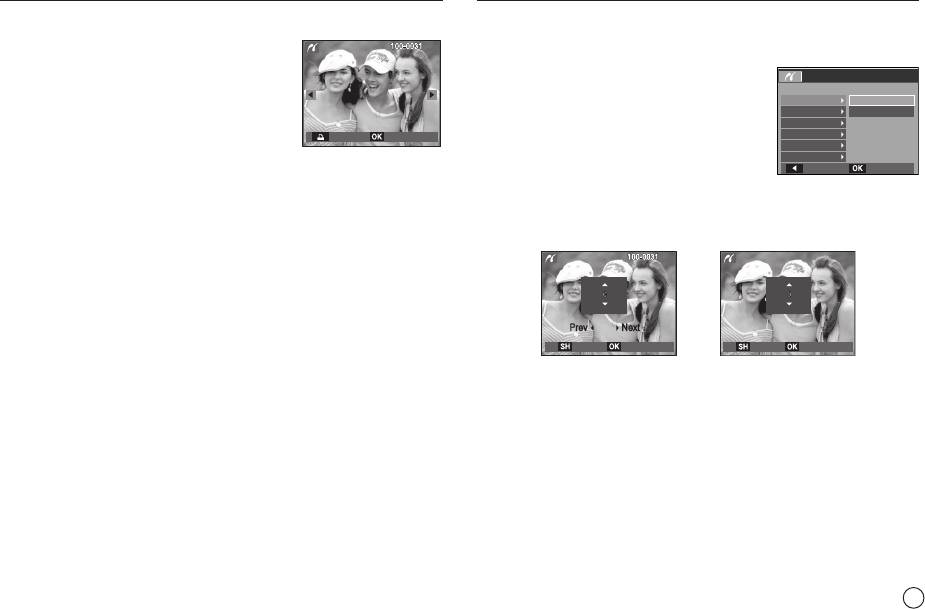
PictBridge
PictBridge : Выбор снимка
Быстрая печать
Выберите изображения, которые хотите распечатать.
В режиме воспроизведения можно быстро
Выбор количества отпечатков.
распечатать снимок, подключив фотокамеру
1. Нажмите кнопку
Menu, и откроется меню
к принтеру.
PictBridge.
PICTBRIDGE
- Нажмите кнопку ВЛЕВО / ВПРАВО
:
1 ФОТОИЗОБРAЖ.
2. С помощью кнопок ВВЕРХ / ВНИЗ
ФОРМАТ
ВСЕ ФОТО
Чтобы выбрать предыдущее / следующее
выберите меню [ИЗОБРAЖ.] и нажмите
РАЗМЕЩЕНИЕ
изображение.
МЕНЮПЕЧАТЬ
ТИП
кнопку ВПРАВО.
КАЧЕСТВО
ДАТА
- Нажмите кнопку ПРИНТЕР
(
): Снимок,
3. С помощью кнопок ВВЕРХ / ВНИЗ
НАЗАД УСТАН.
отображаемый на ЖК-дисплее, будет распечатан с настройками печати
выберите нужное субменю и нажмите
по умолчанию
кнопку ОК.
- Выберите [1 ФОТО] или [ВСЕ ФОТО]. На дисплее появится
информация
о количестве копий, как показано ниже.
# Suhy#
Qh{w
ВЫХОД УСТАН.
ВЫХОД УСТАН.
[При выборе [1 ФОТО]]
[При выборе [ВСЕ ФОТО]
]
- С помощью кнопки ВВЕРХ / ВНИЗ выберите количество копий для
печати.
- При выборе [1 ФОТО] : С помощью кнопки ВЛЕВО / ВПРАВО
выберите другой снимок. После выбора
другого снимка выберите для него
количество копий.
- После выбора количества копий для печати нажмите
ОК, чтобы
сохранить сделанные настройки.
- Нажав кнопку
СПУСК, можно вернуться в
меню без сохранения
количества копий для печати.
4. Нажмите кнопку ПЕЧАТЬ
(
), и изображения будут распечатаны.
69
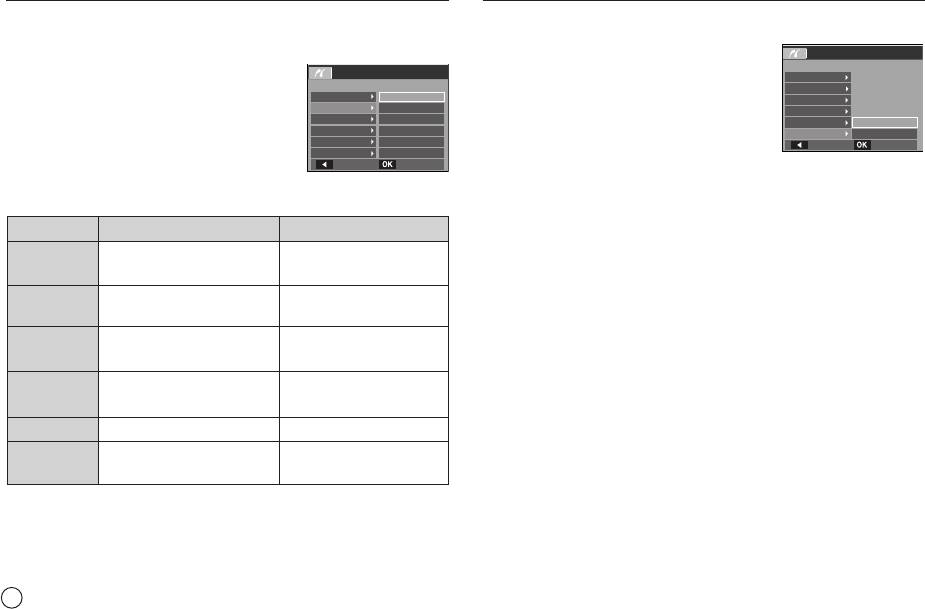
PictBridge : Настройки печати
PictBridge : Сброс
Выберите для распечатываемых снимков формат бумаги, размещение
Переинициализация конфигурации после сделанных изменений.
печати, тип бумаги, качество печати, необходимость распечатки даты и имени
1. С помощью кнопок ВВЕРХ / ВНИЗ
файла.
выберите значок меню [СБРОС]. Затем
PICTBRIDGE
РАЗМЕЩЕНИЕ
1. Нажмите кнопку
MENU, и откроется меню
PICTBRIDGE
нажмите кнопку ВПРАВО.
ТИП
АВТОИЗОБРAЖ.
PICTBRIDGE.
КАЧЕСТВО
ФОРМАТ
ОТКРЫТКА
2. С помощью кнопок ВВЕРХ / ВНИЗ
ДАТА
РАЗМЕЩЕНИЕ
ВИЗИТКА
2. С помощью кнопок ВВЕРХ / ВНИЗ
ИМЯ ФАЙЛА
НЕТ
ТИП
4X6
выберите нужное субменю и нажмите
СБРОС
ДА
выберите нужное меню и нажмите кнопку
КАЧЕСТВО
L
кнопку ОК.
НАЗАД УСТАН.
ДАТА
2L
ВПРАВО
.
НАЗАД УСТАН.
При выборе [НЕТ] : Сброса настроек не
3. С помощью кнопок ВВЕРХ / ВНИЗ
произойдет.
выберите нужное субменю и нажмите кнопку ОК.
При выборе [ДА]
: Произойдет сброс всех настроек печати и
изображений.
Меню Функции Субменю
АВТО, ОТКРЫТКА, ВИЗИТКА,
ФОРМАТ Выбор формата бумаги для печати
4x6, L, 2L, Letter, A4, A3
K Настройки печати по умолчанию зависят от изготовителя принтера.
Информация о настройках принтера по умолчанию приведена в его
Выбор количества отпечатков на
АВТО,
Full, 1, 2, 4, 8, 9,16,
РАЗМЕЩЕНИЕ
руководстве.
листе бумаги
ИНДЕКС
АВТО, ОБЫЧНАЯ, ФОТО,
ТИП Выбор качества бумаги для печати
ФАСТФОТО
Выбор качества распечатываемого
АВТО, ЧЕРНОВИК, НОРМА,
КАЧЕСТВО
снимка
ОТЛИЧНОЕ
ДАТА Необходимость распечатки даты АВТО, ВЫКЛ, ВКЛ
Необходимость распечатки имени
ИМЯ ФАЙЛА
АВТО, ВЫКЛ, ВКЛ
файла
K Некоторые параметры меню поддерживаются не всеми принтерами. Если
меню не поддерживается, оно отображается на ЖК-дисплее, но будет
недоступно для выбора.
70
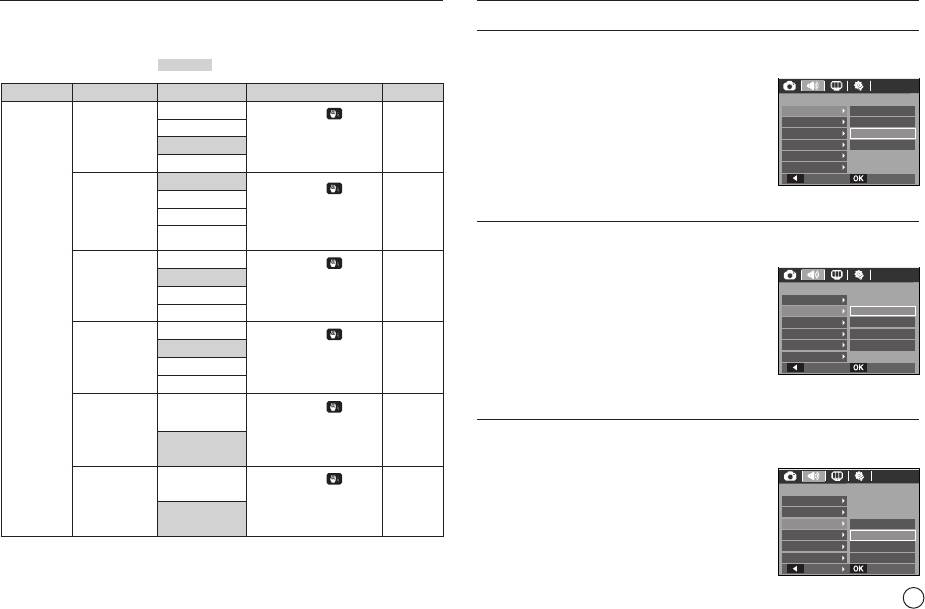
Меню Звук
Звук ()
В данном режиме можно сделать настройки звука. Меню настроек доступно
Громкость
во всех режимах работы фотокамеры, кроме режима Запись звука.
Выберите громкость звуковой заставки, звука при срабатывании затвора,
Элементы, отмеченные
, являются установками по умолчанию.
других звуковых сигналов, а также звука, сигнализирующего об окончании
автофокусировки.
Режим Меню Субменю Доступные режимы Стр.
ЗВУК
ВЫКЛ
ВЫКЛГРОМКОСТЬ
- Субменю [ГРОМКОСТЬ] : [ВЫКЛ],
ЗB.ЗАСТ.
НИЗКАЯ
НИЗКАЯ
[НИЗКАЯ],
ЗВ.ЗАТВ.
СРЕДНЯЯ
ГРОМКОСТЬ
стр. 71
СРЕДНЯЯ
ЗВ.СИГН.
ВЫСОКАЯ
[СРЕДНЯЯ],
ЗBУK АФ
ВЫСОКАЯ
[ВЫСОКАЯ]
АВТОПОРТРЕТ
НАЗАД УСТАН.
ВЫКЛ
ЗВУК 1
ЗB.ЗАСТ.
стр. 71
Звуковая заставка
ЗВУК 2
ЗВУК 3
Выберите звуковой сигнал, который будет слышен при включении
ВЫКЛ
фотокамеры.
ЗВУК 1
ЗВ.ЗАТВ.
стр. 71
- Субменю [ЗB.ЗАСТ.] : [ВЫКЛ], [ЗВУК 1],
ЗВУК
ЗВУК 2
ГРОМКОСТЬ
[ЗВУК 2], [ЗВУК 3]
ЗB.ЗАСТ.
ВЫКЛ
ЗВУК 3
ЗВ.ЗАТВ.
ЗВУК 1
(ЗВУК)
ВЫКЛ
ЗВ.СИГН.
ЗВУК 2
ЗBУK АФ
ЗВУК 3
ЗВУК 1
ЗВ.СИГН.
стр. 72
АВТОПОРТРЕТ
ЗВУК 2
НАЗАД УСТАН.
ЗВУК 3
Звуковой сигнал при срабатывании затвора
ВЫКЛ
ЗBУK АФ
стр. 72
Выберите звуковой сигнал, который будет сопровождать срабатывание
ВКЛ
затвора.
ВЫКЛ
- Субменю [ЗВ.ЗАТВ.] : [ВЫКЛ], [ЗВУК 1],
ЗВУК
АВТОПОРТРЕТ
стр. 72
[ЗВУК 2], [ЗВУК 3]
ГРОМКОСТЬ
ЗB.ЗАСТ.
ВКЛ
ЗВ.ЗАТВ.
ВЫКЛ
ЗВ.СИГН.
ЗВУК 1
ЗBУK АФ
ЗВУК 2
АВТОПОРТРЕТ
ЗВУК 3
НАЗАД УСТАН.
71
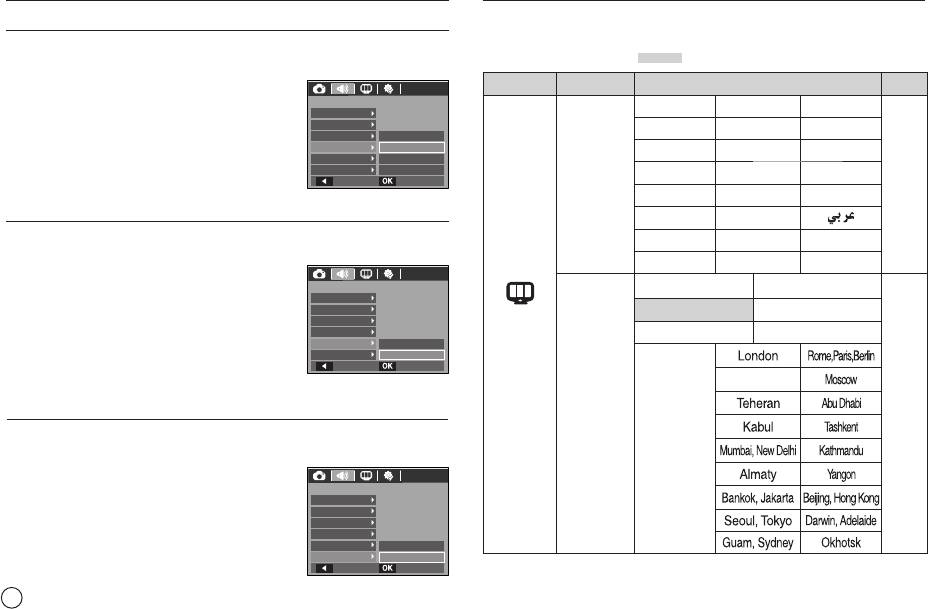
Звук ()
Меню Настройки
Звук.сигнал
В данном режиме можно сделать основные настройки. Меню настроек
доступно во всех режимах работы фотокамеры, кроме режима Запись звука.
Если разрешить подачу звуковых сигналов, то включение фотокамеры и
Элементы, отмеченные
, являются установками по умолчанию.
нажатие кнопок будут сопровождаться разнообразными звуками, по которым
вы сможете судить о работе фотокамеры.
Значок меню Главное меню Субменю Стр.
ЗВУК
ENGLISH
֝ઘ
FRANÇAIS
- Субменю [ЗВУК.СИГНАЛ] :
[ВЫКЛ], [ЗВУК 1],
ГРОМКОСТЬ
ЗB.ЗАСТ.
DEUTSCH ESPAÑOL ITALIANO
[ЗВУК 2], [ЗВУК 3]
ЗВ.ЗАТВ.
ВЫКЛ
ЗВ.СИГН.
ЗBУK 1
ㅔԧЁ᭛
㐕储Ё᭛
ᣣᧄ⺆
ЗBУK АФ
ЗBУK 2
АВТОПОРТРЕТ
ЗBУK 3
РУССКИЙ PORTUGUÊS DUTCH
НАЗАД УСТАН.
Language
стр. 73
DANSK SVENSKA SUOMI
Звук АФ
ไทย BAHASA
Если для звука АФ выбрать ВКЛ, то по окончании автофокусировки на объект
Čeština POLSKI Magyar
съемки будет подаваться звуковой сигнал.
Türkçe
- Субменю [ЗВУК АФ] : [ВЫКЛ], [ВКЛ]
ЗВУК
08/01/01 13:00
ГРОМКОСТЬ
ЗB.ЗАСТ.
ГГ/ММ/ДД ВЫКЛ
ЗВ.ЗАТВ.
(ДИСПЛЕЙ)
ЗВ.СИГН.
ДД/ММ/ГГ ММ/ДД/ГГ
ЗBУK АФ
ВЫКЛ
АВТОПОРТРЕТ
ВКЛ
НАЗАД УСТАН.
Athens, Helsinki
Автопортрет
ДАТА/ВРЕМЯ
стр. 73
Включается при автоматическом обнаружении лица, когда вы делаете
Мировое
автопортрет.
(поясное)время
- Выбрать режим автопортрета можно с
ЗВУК
помощью меню [ВЫКЛ] и [ВКЛ].
ГРОМКОСТЬ
ЗB.ЗАСТ.
ЗВ.ЗАТВ.
ЗВ.СИГН.
ЗBУK АФ
ВЫКЛ
АВТОПОРТРЕТ
ВКЛ
НАЗАД УСТАН
72
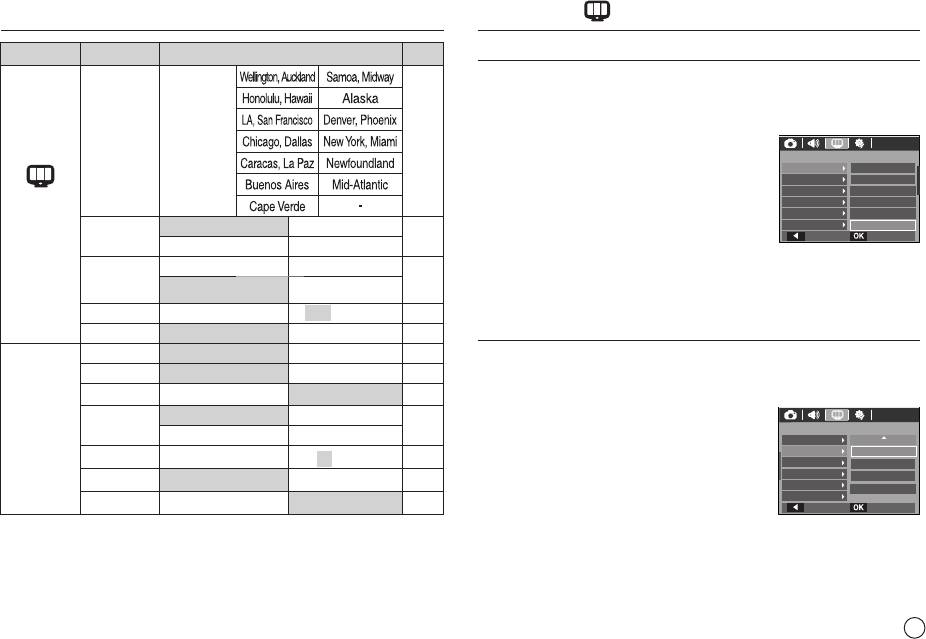
Меню Настройки
ДИСПЛЕЙ ( )
ЯЗЫК
Значок меню Главное меню Субменю Стр.
Вы можете выбрать язык меню и сообщений, появляющихся на ЖК-дисплее.
Выбранная настройка языка сохраняется, даже если вынуть и снова вставить
батарею питания.
Мировое
- В субменю ЯЗЫК можно выбрать
ДАТА/ВРЕМЯ
стр. 73
(поясное)время
следующие языки : английский, корейский,
ДИСПЛЕЙ
французский,
Language
ESPAÑOL
ДАТА/ВРЕМЯ
ITALIANO
немецкий, испанский,
ЗАСТАВКА
ㅔᢥ
итальянский, китайский
(ДИСПЛЕЙ)
ЖКД СВЕТЛЕЕ
❥㜚ᢥ
упр., китайский трад.,
Б. ПРОСМ.
ᣣᧄ⺆
ВЫКЛ ЛОГОТИП
СОХР.ЖКД
РУССКИЙ
японский, русский,
ЗАСТАВКА
стр. 74
НАЗАД
УСТАН.
МОЯ ЗСТВ -
португальский,
АВТО ТЕМНЕЕ
голландский, датский, шведский,финский, тайский,
Б. ПРОСМ.
стр. 74
бахаса (Малайзия/
Индонезия), арабский,
HOPMA СВЕТЛЕЕ
чешский, польский, венгерский и турецкий.
Быстр. просм. ВЫКЛ 0,5, 1, 3 СЕК стр. 75
СОХР.ЖКД ВЫКЛ ВКЛ стр. 75
Настройка даты / времени / формата отображения даты
ФОРМАТ. НЕТ ДА стр. 75
Дату и время, отображаемые на снимках, а также формат отображения даты,
СБРОС НЕТ ДА стр. 76
можно изменить.
ФАЙЛ СБРОС СЕРИЯ стр. 76
- Настройка даты / времени и выбор формата отображения даты.
ВЫКЛ ДАТА
Кнопка ВПРАВО : Выбор поясного
ВПЕЧАТ.
стр. 77
времени/года/месяца/
ДИСПЛЕЙ
ДАТА/ВРЕМЯ -
Language
(НАСТРОЙКИ)
дня/часа/минуты/
ЗАСТАВКА
London
ABTOBЫKЛ. ВЫКЛ 1, 3, 5, 10 мин стр. 77
ЗАСТАВКА
иформата даты.
08/01/01
ЖКД СВЕТЛЕЕ
13:00
ВИДЕОВЫХ.NTSC PALстр. 78
Кнопка ВЛЕВО
: Возвращает курсор в
Б. ПРОСМ.
ГГ/ММ/ДД
СОХР.ЖКД
ИНД. АФ ВЫКЛ ВКЛ стр. 79
главное меню [ДЕНЬ/
НАЗАД УСТАН.
ЧАС], если он находился
K Меню могут быть изменены без предварительного уведомления.
на первой позиции меню настроек даты и времени.
Во всех остальных случаях курсор перемещается на
одну позицию влево.
Кнопки ВВЕРХ
и ВНИЗ : Изменяют выбранный параметр
- Формат даты : [ГГ/ММ/ДД], [ВЫКЛ], [ДД/ММ/ГГ], [ММ/ДД/ГГ]
73
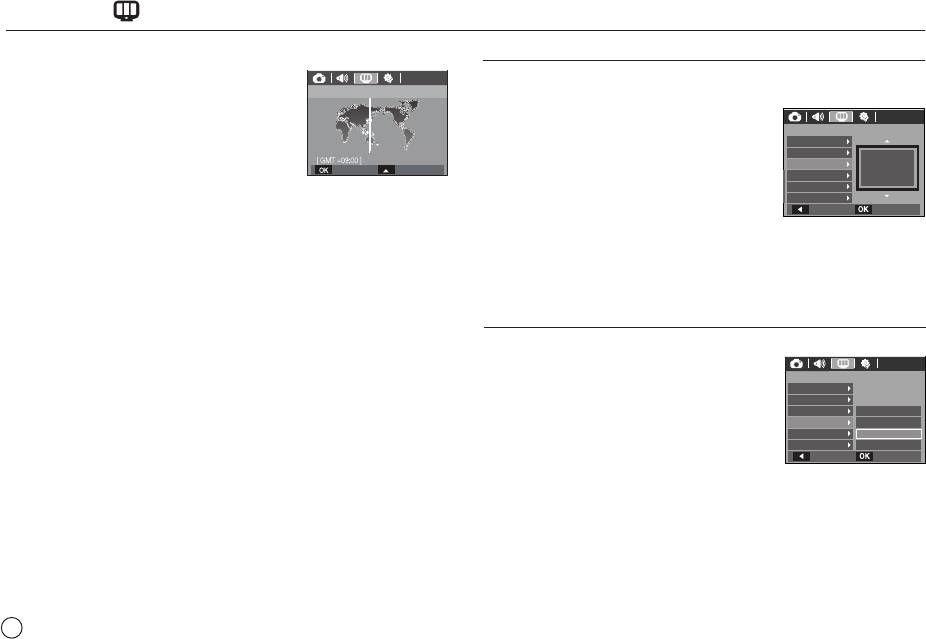
ДИСПЛЕЙ ( )
Мировое (поясное) время
Графическая заставка
- Можно выбрать следующие города и
Выберите изображение, которое будет отображаться на ЖК-дисплее сразу
географические точки
ДИСПЛЕЙ
после включения фотокамеры.
: Лондон, Кабо Верде, Средняя Атлантика,
Буэнос-Айрес, Ньюфаундленд, Каракас,
- Субменю : [ВЫКЛ], [ЛОГОТИП],
ДИСПЛЕЙ
Language
Ла-Пас, Нью-Йорк, Майами, Чикаго,
[МОЯ ЗСТВ]
Seoul, Tokyo
ДАТА/ВРЕМЯ
ååå0-
Даллас, Денвер, Феникс, Лос-Анджелес,
ЗАСТАВКА
ПОДТВ.
ЛЕТН. ВРЕМЯ
- В меню [ИЗМЕНИТЬ РАЗМЕР] сохраните
ЖКД СВЕТЛЕЕ
Off
Сан-Франциско, Аляска, Гонолулу, Гавайи,
изображение, выбранное для заставки, как
Б. ПРОСМ.
Самоа, Мидуэй, Веллингтон, Окленд,
СОХР.ЖКД
[ЗАСТАВКА].
НАЗАД УСТАН.
Охотск, Гуам, Сидней, Дарвин, Аделаида, Сеул, Токио, Пекин, Гонконг,
- Графическую заставку невозможно удалить
Бангкок, Джакарта, Янгон
, Алма-Ата, Катманду, Мумбай, Нью-Дели,
с помощью меню [УДАЛИТЬ] или [ФОРМАТ.].
Ташкент, Кабул, Абу-Даби, Тегеран, Москва, Афины, Хельсинки, Рим,
Париж, Берлин
- Пользовательские графические заставки будут удалены, если выбрать
меню
[СБРОС].
Яркость ЖК-дисплея
Вы можете настроить яркость ЖК-дисплея.
- Субменю : [АВТО], [ТЕМНЕЕ], [НОРМА],
ДИСПЛЕЙ
Language
[СВЕТЛЕЕ]
ДАТА/ВРЕМЯ
ЗАСТАВКА
АВТО
ЖКД СВЕТЛЕЕ
ТЕМНЕЕ
Б. ПРОСМ.
HOPMA
СОХР.ЖКД
СВЕТЛЕЕ
НАЗАД
УСТАН.
74
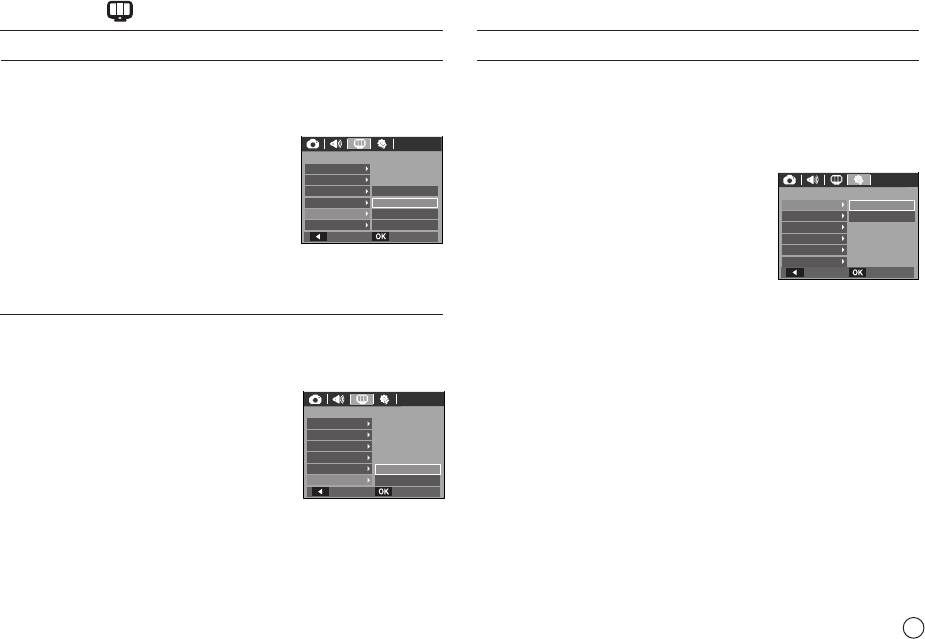
ДИСПЛЕЙ ( )
НАСТРОЙКИ (
)
Быстрый просмотр
Форматирование памяти
Если перед тем, как делать снимок, включить Быстрый просмотр, отснятое
Используется для форматирования памяти. В результате выполнения
изображение будет оставаться на ЖК-дисплее в течение времени,
функции [ФОРМАТ.] будут удалены все записанные в памяти изображения,
выбранного в меню [Б.ПРОСМ]. Функция быстрого просмотра доступна
включая защищенные. Перед форматированием памяти не забудьте
только в режимах фотосъемки.
перенести нужные вам изображения на ПК.
- Субменю
ДИСПЛЕЙ
- Субменю
Language
[ВЫКЛ] : Невозможно включить
ДАТА/ВРЕМЯ
функцию быстрого
ЗАСТАВКА
ВЫКЛ
[НЕТ] : Форматирования не происходит.
НАСТРОЙКИ
ЖКД СВЕТЛЕЕ
0,5СЕК
просмотра.
ФОРМАТ.
НЕТ
Б. ПРОСМ.
1СЕК
[ДА]
: Откроется окно подтверждения
СБРОС
ДА
[0,5, 1, 3 СЕК] : Отснятое изображение
СОХР.ЖКД
3СЕК
выбора. Выберите [ДА]. Появляется
ФАЙЛ
НАЗАД УСТА Н.
ВПЕЧАТ.
будет показано на дисплее
сообщение [ИДЕТ ОБРАБОТКА!],
ABTOBЫKЛ.
в течение выбранного времени
.
и память будет отформатирована.
ВИДЕОВЫХ.
НАЗАД УСТАН.
Если форматирование было
Энергосбережение (Сохр. ЖКД)
начато в режиме воспроизведения, появится сообщение [НЕТ
СНИМКОВ!].
При выборе настройки ВКЛ в меню [СОХР.ЖКД] ЖК-дисплей выключается
автоматически, если фотокамера находится в бездействии в течение
заданного времени.
Карту памяти необходимо отформатировать с помощью меню [ФОРМАТ.]
в следующих случаях:
- Субменю
ДИСПЛЕЙ
- Вставлена новая или неотформатированная карта памяти
[ВЫКЛ]: Выключения ЖК-дисплея не
Language
происходит.
ДАТА/ВРЕМЯ
- На карте памяти имеется файл, не распознаваемый данной
ЗАСТАВКА
фотокамерой или записанный на другой фотокамере.
[ВКЛ] : Если фотокамера находится в
ЖКД СВЕТЛЕЕ
Б. ПРОСМ.
ВЫКЛ
бездействии в течение заданного
СОХР.ЖКД
ВКЛ
- Всегда форматируйте карту памяти в самой фотокамере. Если
времени (около 30 СЕК), она
НАЗАД УСТАН.
вставлена карта памяти, отформатированная на другой фотокамере,
автоматически переходит в режим
на устройстве чтения карт памяти или на ПК, то появится сообщение
энергосбережения (начинает мигать индикатор состояния
).
[ОШИБ.КАРТЫ ПAMЯТИ!].
K Меню [СОХР.ЖКД] невозможно настроить в режиме воспроизведения.
75
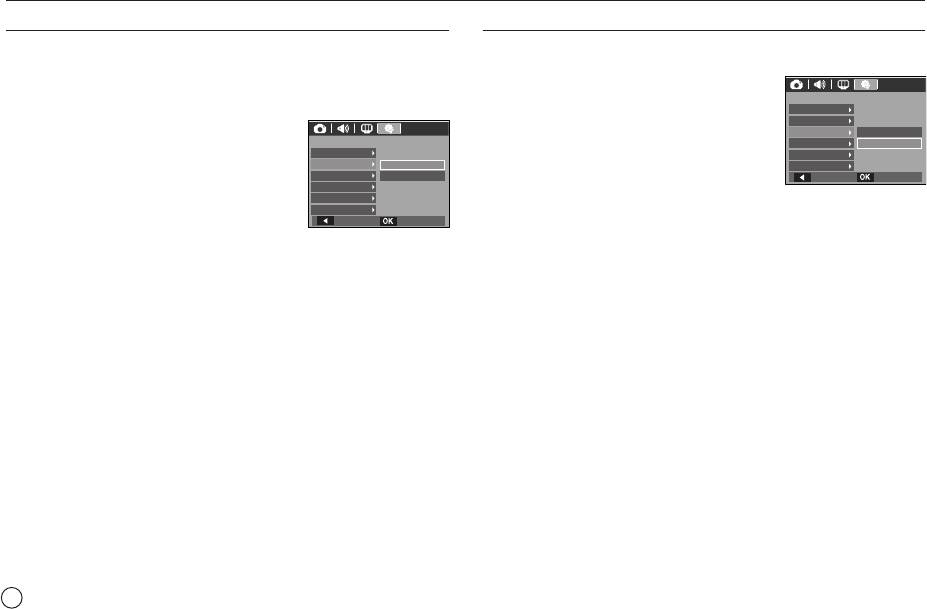
НАСТРОЙКИ (
)
Инициализация
Имя файла
Произойдет возврат к настройкам по умолчанию всех меню и функций
Данная функция позволяет выбрать способ присвоения имен файлам.
фотокамеры. При этом выбранные дата / время, язык и тип выходного
[СБРОС] : В результате выполнения функции
видеосигнала останутся без изменения.
сброса к имени нового файла будут
НАСТРОЙКИ
ФОРМАТ.
- Субменю
добавлены цифры 0001 даже в
СБРОС
тех случаях, когда используется
ФАЙЛ
СБРОС
[НЕТ] : Возврата к настройкам по
НАСТРОЙКИ
ВПЕЧАТ.
СЕРИЯ
ФОРМАТ.
новая карта памяти, сделано
умолчанию не произойдет.
ABTOBЫKЛ.
СБРОС
СБРОС
форматирование или удалены все
ВИДЕОВЫХ.
ФАЙЛ
СЕРИЯ
[ДА]
: Откроется окно подтверждения
НАЗАД УСТАН.
ВПЕЧАТ.
изображения.
выбора. Выберите [ДА], и
ABTOBЫKЛ.
ВИДЕОВЫХ.
[СЕРИЯ] : Новому файлу присваивается имя в числовом формате – на
произойдет возврат к настройкам по
НАЗАД УСТАН.
единицу больше, чем у предыдущего
файла, даже в тех
умолчанию.
случаях, когда используется новая карта памяти, сделано
форматирование или удалены все изображения.
- Имя первой папки 100SSCAM, а имя первого файла SDC10001.
- Файлам последовательно присваиваются имена: SDC10001, SDC10002
~ SDC19999.
- Папкам последовательно присваиваются имена от 100 до 999
следующим образом: 100SSCAM, 101SSCAM ~ 999SSCAM.
- Максимальное количество файлов в папке составляет 9999.
- Файлы на карте памяти соответствуют стандарту DCF (Design rule
for Camera File systems – правила разработки файловой системы
фотокамер). Если вы измените имя файла, он может оказаться
недоступным для просмотра.
76
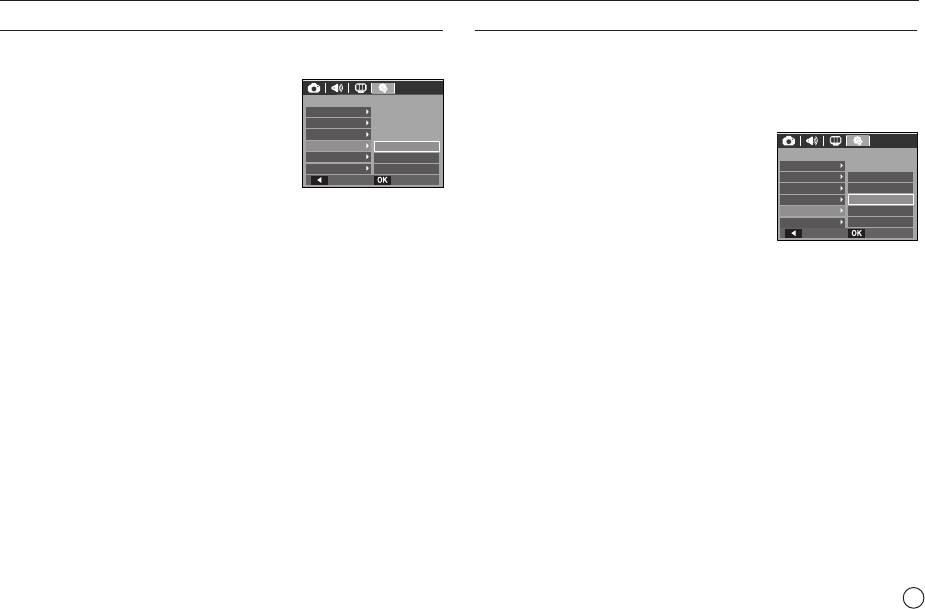
НАСТРОЙКИ (
)
Впечатывание даты
Автовыключение
Вы можете поместить на снимок ДАТУ и ВРЕМЯ, когда он был сделан.
При включении данной функции фотокамера для экономии ресурса батареи
выключается через выбранный промежуток времени.
- Субменю
- Субменю
[ВЫКЛ] : ДАТА и ВРЕМЯ не будут
НАСТРОЙКИ
ФОРМАТ.
впечатываться на снимок.
[ВЫКЛ] : Функция автовыключения не выполняется.
СБРОС
ФАЙЛ
[1, 3, 5, 10 МИН] : Фотокамера выключается
[ДАТА] : На снимок будет
ВПЕЧАТ.
ВЫКЛ
ABTOBЫKЛ.
ДАТА
автоматически по
НАСТРОЙКИ
впечатана только ДАТА.
ВИДЕОВЫХ.
ДАТА/ВРЕМЯ
ФОРМАТ.
истечении выбранного
НАЗАД УСТАН.
СБРОС
ВЫКЛ
[ДАТА/ВРЕМЯ] : На снимок будут
периода бездействия.
ФАЙЛ
1МИН
ВПЕЧАТ.
3МИН
впечатаны ДАТА и ВРЕМЯ.
- Настройка автовыключения сохраняется,
ABTOBЫKЛ.
5МИН
даже если вынуть и снова вставить
ВИДЕОВЫХ.
10МИН
НАЗАД
УСТАН.
батарею.
䮝
###Дата и время впечатываются в правом нижнем углу фотоснимка.
- Обратите внимание, что функция автовыключения не работает, если
䮝
###Впечатывание возможно только на фотоснимках.
фотокамера находится
в режимах ПК / Принтер, мульти-слайдшоу, во
䮝
###В зависимости от производителя и режима печати дата может быть
время воспроизведения звукозаписи или видеоклипа.
впечатана на снимок неправильно.
77
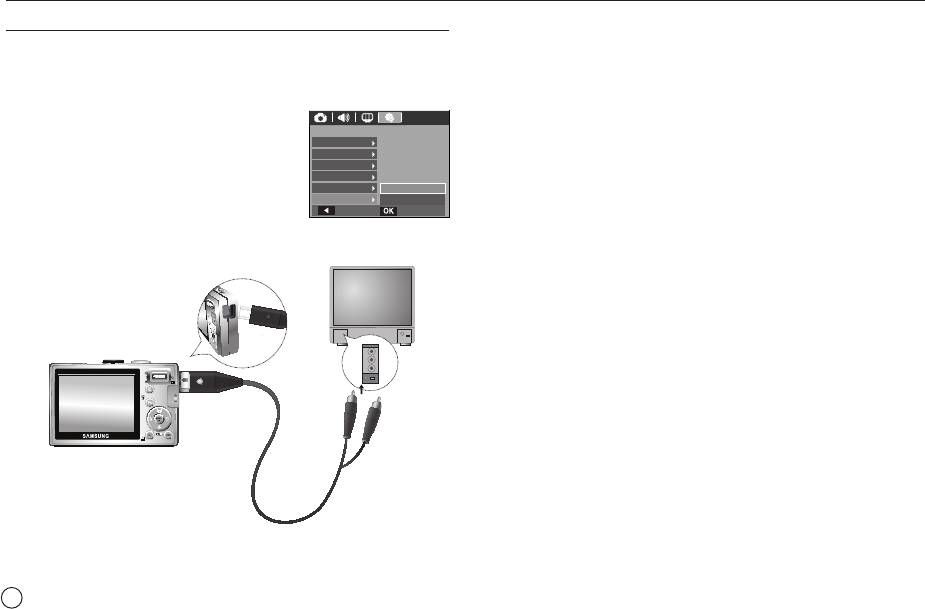
НАСТРОЙКИ (
)
Выбор типа выходного видеосигнала
- NTSC : США, Канада, Япония, Южная Корея, Тайвань, Мексика.
- PAL : Австралия, Австрия, Бельгия, Китай, Дания, Финляндия,
Выберите тип выходного видеосигнала – NTSC или PAL. Ваш выбор будет
Германия, Великобритания, Нидерланды, Италия, Кувейт,
зависеть от типа подключаемого устройства (монитора, телевизора и т.п.). В
Малайзия, Новая Зеландия, Сингапур, Испания, Швеция,
режиме PAL поддерживается только формат BDGHI.
Швейцария, Таиланд, Норвегия.
Подключение к внешнему монитору
- Если в качестве внешнего монитора используется телевизор,
Если к фотокамере подключен внешний
НАСТРОЙКИ
монитор, изображения и меню будут
ФОРМАТ.
переключите его на прием сигнала от внешнего устройства или на вход
СБРОС
AV.
отображаться и на нем, и на ЖК-дисплее
ФАЙЛ
ВПЕЧАТ.
фотокамеры.
- На внешнем мониторе
могут появиться цифровые шумы, однако это не
ABTOBЫKЛ.
NTSC
ВИДЕОВЫХ.
PAL
является неполадкой.
НАЗАД УСТАН.
- Если изображение расположено не по центру экрана, переместите его в
центр с помощью кнопок управления.
- Если подключить фотокамеру к внешнему монитору, часть изображения
может быть не показана.
Желтый – видео
Белый – звук
78
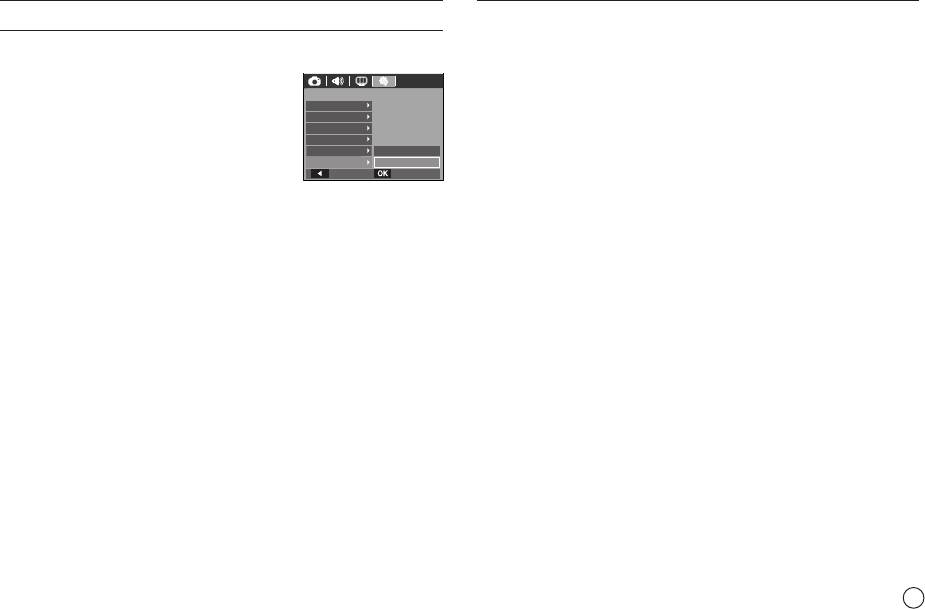
НАСТРОЙКИ (
)
Замечания о программном обеспечении
Индикатор автофокусировки
Не забудьте перед началом работы внимательно прочитать данное
руководство.
Индикатор автофокусировки можно включить и выключить.
- Прилагаемое программное обеспечение содержит драйвер фотокамеры и
- Субменю
прикладное ПО обработки графики для Windows.
[ВЫКЛ] : В условиях слабого освещения
НАСТРОЙКИ
СБРОС
- Никакая часть данного программного обеспечения или Руководства
индикатор АФ светиться не будет.
ФАЙЛ
пользователя не может быть воспроизведена в какой-либо форме.
ВПЕЧАТ.
[ВКЛ] : В условиях слабого освещения
ABTOBЫKЛ.
- Лицензия на программное обеспечение предоставляется только для
ВИДЕОВЫХ.
ВЫКЛ
индикатор АФ будет светиться.
ИНД. АФ
ВКЛ
работы с фотокамерой.
НАЗАД УСТАН.
- В редчайшем случае обнаружения заводского дефекта мы отремонтируем
или заменим вашу фотокамеру. Однако мы не несем никакой
ответственности за повреждения или неполадки, возникшие из-за
неправильной эксплуатации изделия.
- Гарантия Samsung не распространяется на работу фотокамеры
с "самособранными" ПК или ПК и ОС, не имеющими гарантии
производителя.
- Перед чтением данного Руководства
вам следует получить основные
знания о компьютерах и ОС (операционных системах).
79

